1、双击启动Photoshop。
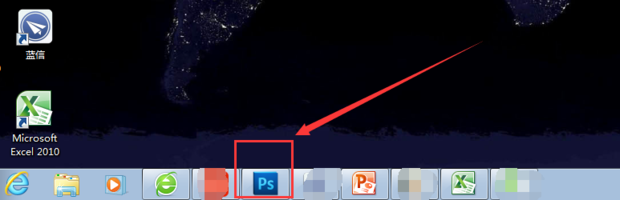
2、将需要进行抠图的原图拖入运行界面。

3、点击图片后的锁。

4、点击“确定”。

5、如图所示,原来的图片被框选住。

6、如图所示,原来的图片被框选住。点击“快速选择工具”。

7、在上方调整工具的大小等,如图所示。

8、套索选中不需要的部分,点击“delete”。

9、用魔棒工具修复那些没有清除干净的色块。

10、抠除成功,如果精细修图还需要调节套索大小,用钢笔细描,如果不是设计,这两个工具基本够用,抠图时细心一些,关于精细化抠图这里就不做叙述了,大家可以反复练习感受。

